Kaip pakeisti „Facebook“ privatumo nustatymus telefone ar planšetėje

Žinodami, kaip pakeisti „Facebook“ privatumo nustatymus telefone ar planšetėje, lengviau valdysite savo paskyrą.
Kuris yra tavo mėgstamiausias: Facebook ar Instagram? Asmeniškai aš naudoju Facebook kur kas daugiau nei jo nuotraukų programa. Tiesą sakant, aš ką tik sužinojau, kad turiu atsisiųsti „Instagram“, kad galėčiau padaryti šio straipsnio ekrano kopijas. Tai tiek mažai naudoju.
Net negalime priskirti amžiaus intervalo vienam ar kitam. Turiu įvairaus amžiaus draugų ir šeimos narių, kurie nuolat naudojasi abiem programomis – ir daugelis, kurie teikia pirmenybę vienai ar kitai. Turiu 80 metų tetą, kuri labai myli „Instagram“ ir pažįsta paauglius, kurie gyvena „Facebook“.
Nepriklausomai nuo to, kam norėtumėte ar praleistumėte laiką, negalite naudotis „Instagram“ bent jau neturėdami aktyvios „Facebook“ paskyros, nes Zuckerbergas nusipirko labai populiarią nuotraukų dalijimosi programėlę.
Tačiau kas nutiks, jei nuspręsite, kad nebenorite, kad jūsų „Instagram“ ir „Facebook“ paskyros būtų susietos? Kaip juos atskirti ir atsieti?
Atidarykite „Instagram“ programą ir bakstelėkite savo profilį. Dabar spustelėkite tris horizontalias linijas viršutiniame dešiniajame ekrano kampe.
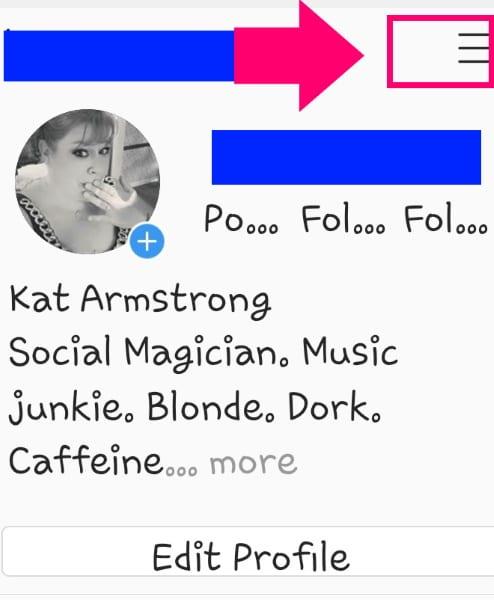
Atsidariusiame meniu pasirinkite „Nustatymai“.
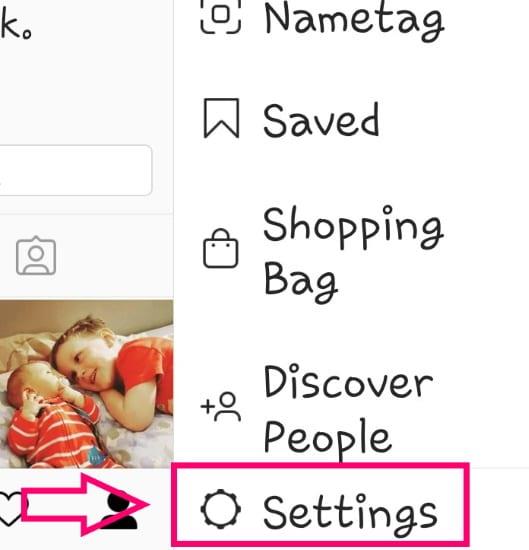
Dabar bakstelėkite parinktį „Paskyra“ .
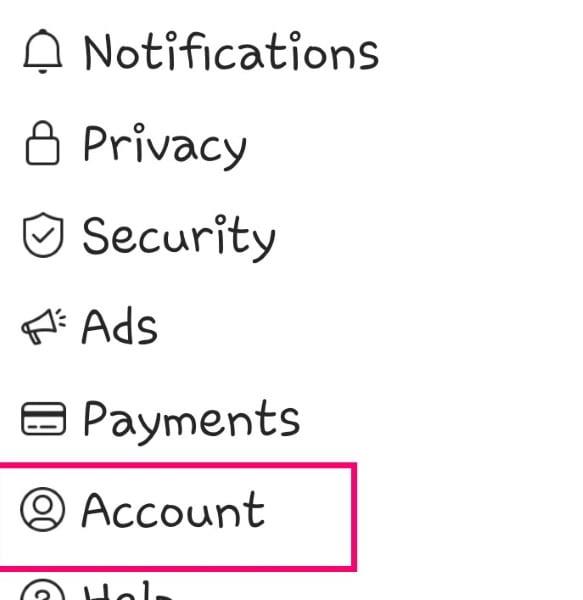
Tada pasirinkite „Susietos paskyros“.
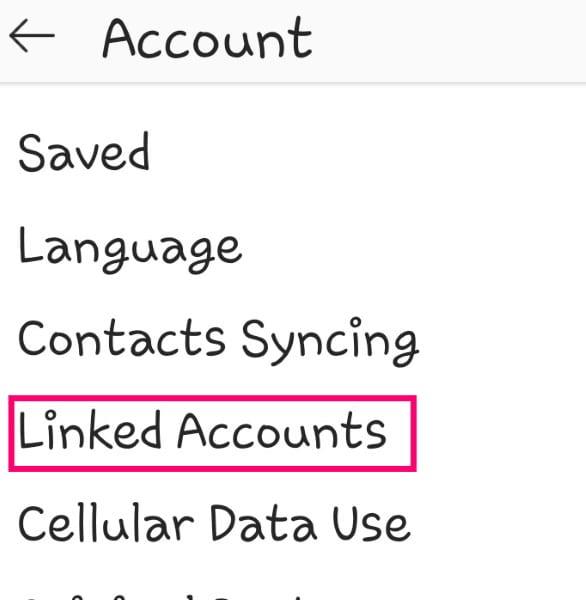
Čia pamatysite sąrašą socialinės žiniasklaidos tinklų, su kuriais gali būti (arba ne) susieta jūsų „Instagram“ paskyra. Visi šiuo metu susieti yra paryškinti mėlynai, o jų dešinėje yra varnelė, kaip parodyta toliau.
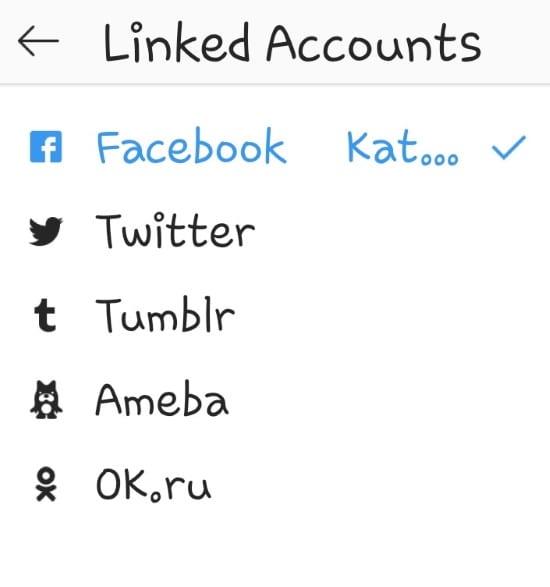
Bakstelėkite svetainės, kurią norite atsieti, pavadinimą, tada slinkite žemyn, kad pasirinktumėte mygtuką „Atsieti“ sistemoje „Android“. „iOS“ naudotojams paliesite „Atsieti paskyrą“.
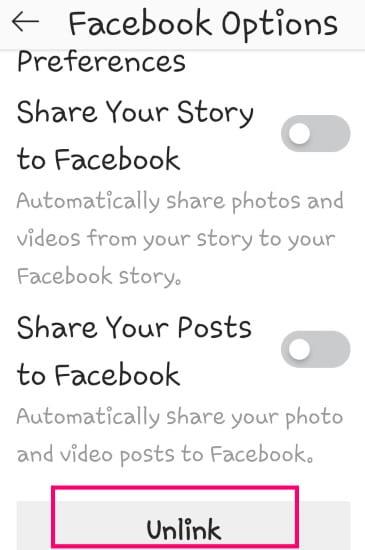
Norėsite atlikti tuos pačius veiksmus visuose socialinės žiniasklaidos profiliuose, su kuriais nebenorite bendrinti savo „Instagram“ nuotraukų arba su kuriais nebenorite susieti. Būtinai turėtumėte peržiūrėti ir atsieti šias paskyras prieš pašalindami „Instagram“ iš savo įrenginio ir (arba) ypač dovanodami ar parduodami telefoną. Tai tik dar viena atsargumo priemonė, kurią reikia nepamiršti dėl savo saugumo.
Tarkime, kad norite žengti žingsnį toliau ir pašalinti visus „Instagram“ įrašus, kuriuos bendrinate „Facebook“. Tai iš tikrųjų yra kažkas, ką galite padaryti! Atidarykite „Facebook“ naršyklėje... NE programą.
Viršutiniame dešiniajame ekrano kampe esančioje išskleidžiamojoje rodyklėje pasirinkite „Nustatymai“. Kairėje atsidariusiame meniu pasirinkite „Programos ir svetainės“.
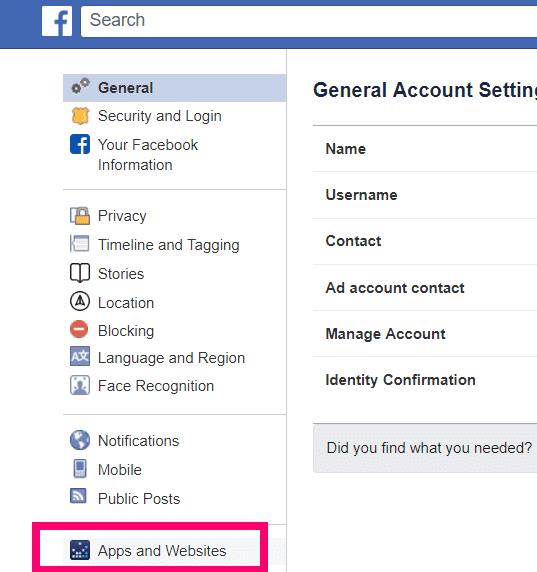
Jei užpildytame sąraše nematote „Instagram“, turėsite spustelėti „Rodyti viską“. Spustelėkite „Instagram“ programą (ir aš labai raginu patikrinti visus kitus, kurių jums nebereikia arba kuriuos naudojate, kad atšauktumėte jų prieigą prie „Facebook“ paskyros!), tada spustelėkite mėlyną „Pašalinti“ ekrano viršuje, dešinėje. Tada gausite šį patvirtinimo laukelį:
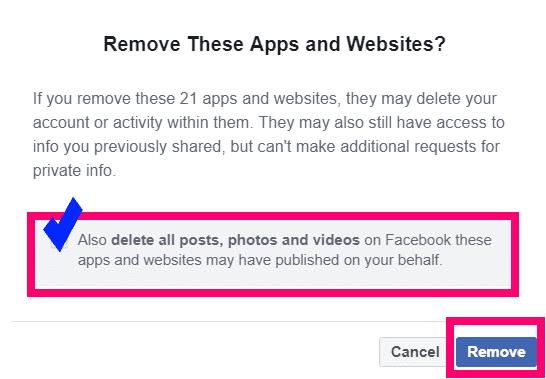
Spustelėkite mažą laukelį, esantį šalia užrašo „Taip pat ištrinkite visus Facebook įrašus, nuotraukas ir vaizdo įrašus, kuriuos šios programos ir svetainės galėjo paskelbti jūsų vardu“. Dabar spustelėkite „Pašalinti“ ir baigsite. Viskas, ką „Instagram“ (ir visos kitos jūsų pasirinktos programos) paskelbė jūsų „Facebook“ paskyroje, buvo automatiškai pašalinta.
Kokių kitų „Instagram“ ar „Facebook“ klausimų turite man, kuriuos galėčiau išsiaiškinti?
Linksmo dalijimosi nuotraukomis!
Žinodami, kaip pakeisti „Facebook“ privatumo nustatymus telefone ar planšetėje, lengviau valdysite savo paskyrą.
Norėdami nebematyti įrašų iš Facebook grupių, eikite į tos grupės puslapį ir spustelėkite "Daugiau parinkčių". Tada pasirinkite "Atsisakyti grupės sekimo".
Ar bandote įkelti nuotrauką ar vaizdo įrašą „Facebook“, tačiau įkėlimas užstrigo amžinai? Sužinokite, kaip išvalyti užstrigusius įkėlimus „Facebook Android“.
„Facebook“ istorijas labai smagu kurti. Štai kaip galite sukurti istoriją savo Android įrenginyje ir kompiuteryje.
Nėra 100 procentų tikro būdo sužinoti, ar kažkas tikrai yra prisijungęs prie „Facebook“, kai jis atrodo kaip neprisijungęs.
Jūsų Facebook draugai gali matyti visus komentarus, kuriuos rašote viešuose įrašuose. Facebook komentarai neturi individualių privatumo nustatymų.
Jei sutinkate netikrą arba klonuotą Facebook paskyrą ar puslapį, geriausias veiksmas yra pranešti apie tai Meta.
Galite pridėti kelis bendraorganizatorius prie Facebook renginio. Tam eikite į Renginio nustatymus ir įrašykite draugo vardą bendraorganizatorių laukelyje.
Galite naudoti pažįstamų ar apribotų draugų sąrašus Facebook
Šiame vadove parodysime, kaip ištrinti nuotraukas ir vaizdo įrašus iš Facebook naudojant PC, Android arba iOS įrenginį.
Norėdami blokuoti ką nors iš savo Facebook verslo puslapio, eikite į nustatymus, pasirinkite Žmones ir kitus puslapius, tada spustelėkite Užblokuoti iš puslapio.
Jei nesate tikri, kas yra peržiūros, pasiekiamumas ir įsitraukimas Facebook, toliau skaitykite, kad sužinotumėte. Pateikiame lengvą paaiškinimą.
Jei norite paprašyti draugų rekomendacijų dėl konkrečios veiklos, eikite į „Ką galvoji“ ir įrašykite savo klausimą.
Sužinokite, kaip atsekti, kas bendrino jūsų „Facebook“ įrašą ir kaip reguliuoti privatumo nustatymus, kad kontroliuotumėte savo įrašų pasidalinimą.
Sužinokite kaip paslėpti „Facebook“ draugų sąrašą nuo kitų naudojant patikimus metodus. Sprendimai „Android“, „iPhone“ ir žiniatinklio versijoms.
Sužinokite, kaip lengvai rasti ir tvarkyti savo „Facebook“ juodraščius, pradedant nuo asmeninių iki verslo puslapių.
Daugelis žmonių nemano, kad „Facebook“ yra pažinčių svetainė ar programėlė, tačiau „Facebook“ turi pažinčių sekciją, vadinamą „Facebook Dating“.
Sužinokite, kaip visam laikui ištrinti senus pranešimus „Facebook Messenger“ iš abiejų „Android“ ir „iPhone“ pusių. Čia galite sužinoti, kaip naudoti trynimo visiems funkciją ir pašalinti pranešimus po 10 minučių.
Naudokite šią mokymo programą, kad sužinotumėte, kaip nustatyti „Facebook“ pranešimų ir pranešimų garsą.
Kaip atblokuoti ką nors „Facebook“ ir „Facebook Messenger“. Prisijunkite prie savo „Facebook“ paskyros mobiliajame arba darbalaukyje eikite į Nustatymai> Blokavimas. Spustelėkite Atblokuoti.
Norite sužinoti, kaip perkelti failus iš „Windows“ į „iPhone“ arba „iPad“ įrenginius? Šis išsamus gidas padeda jums tai padaryti be vargo.
Konfigūruodami tamsų režimą Android, gausite akims malonesnę temą. Jei turite žiūrėti į telefoną tamsioje aplinkoje, greičiausiai jums reikia nuo jo nusukti akis, nes šviesus režimas vargina. Naudodami tamsų režimą „Opera“ naršyklėje Android sutaupysite energijos ir sužinosite, kaip sukonfigūruoti tamsų režimą.
Išvalykite adresų juostos URL istoriją „Firefox“ ir išlaikykite savo sesijas privačias, sekdami šiuos greitus ir paprastus veiksmus.
Pasidžiaukite savo „Zoom“ susitikimais su keliomis linksmomis filtrų galimybėmis. Pridėkite aureolę arba atrodite kaip vienaragis per savo „Zoom“ susitikimus su šiais juokingais filtrais.
Kai išgirsite žodį slapukai, galbūt pagalvosite apie šokoladinius sausainius. Bet yra ir tokių, kuriuos rasite naršyklėse, padedančių jums sklandžiai naršyti. Šiame straipsnyje sužinosite, kaip sukonfigūruoti slapukų nuostatas Opera naršyklėje Android.
Kaip įjungti skelbimų blokatorių jūsų Android įrenginyje ir maksimaliai išnaudoti invazinių skelbimų parinktį Kiwi naršyklėje.
Žinodami, kaip pakeisti „Facebook“ privatumo nustatymus telefone ar planšetėje, lengviau valdysite savo paskyrą.
Ieškoti tinkamos kortelės kišenėje ar piniginėje gali būti tikras iššūkis. Pastaraisiais metais daugelis įmonių kūrė ir pristatė bekontaktės mokėjimo sprendimus.
Daugelis naujienų straipsnių minimi „tamsusis internetas“, tačiau labai mažai tikrai kalba apie tai, kaip jį pasiekti. Tai daugiausia dėl to, kad daugelis svetainių ten talpina neteisėtą turinį.
Jei USB garsai kyla be jokios priežasties, yra keli metodai, kuriuos galite naudoti, kad atsikratytumėte šio fantominio atjungto įrenginio garso.






















